尝试在 Azure 门户中查看发票时,可能会遇到问题。 本简短指南将讨论一些常见问题。
如果用于登录的标识无权访问订阅,则会发生这种情况。
若要解决此问题,请尝试采取以下做法之一:
验证是否使用了正确的电子邮件地址登录:
只有具有订阅帐户管理员角色的电子邮件地址能够查看其发票。 验证是否使用了正确的电子邮件地址登录。 生成发票时向你发送的电子邮件中显示了该电子邮件地址。
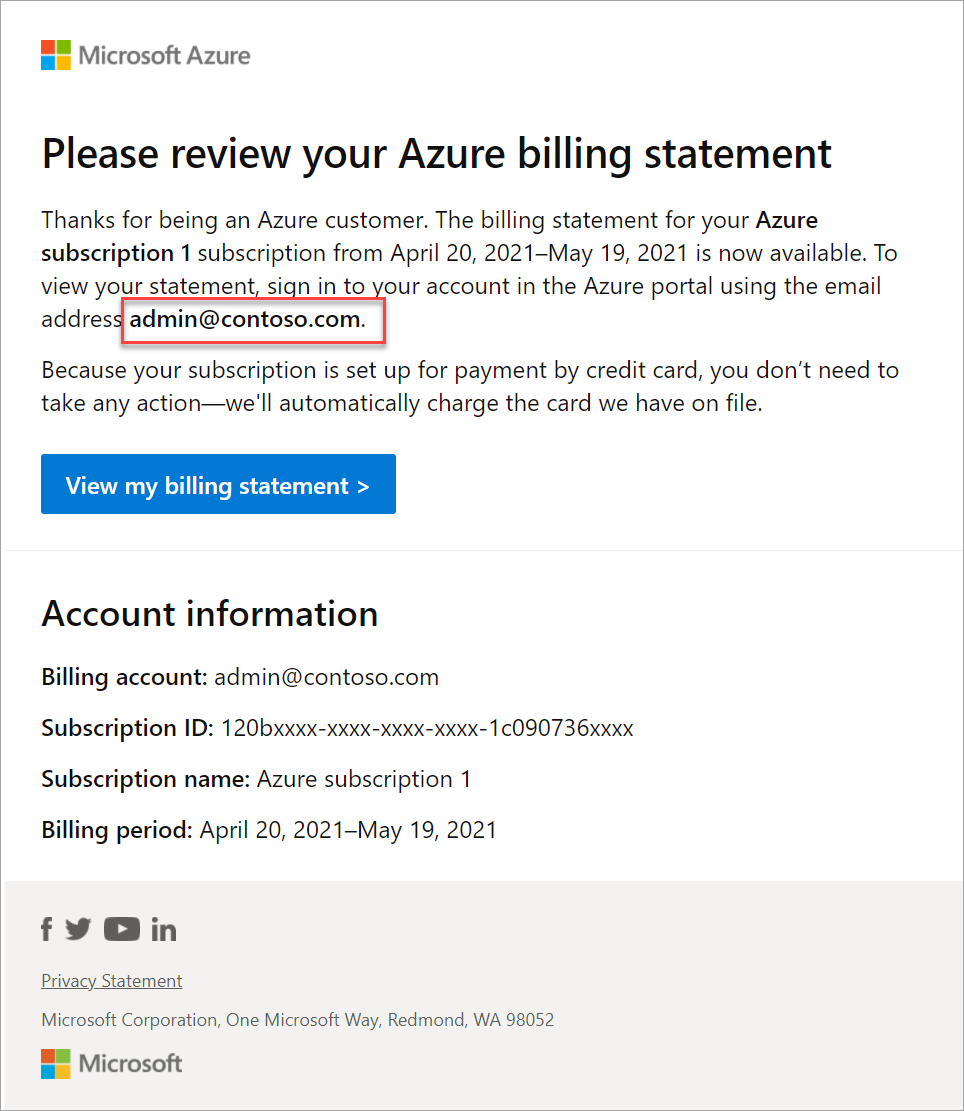
验证是否使用了正确的帐户登录:
某些客户使用同一电子邮件地址注册了两个帐户 - 工作或学校帐户和个人帐户。 通常,其中只有一个帐户有权查看发票。 你可能使用电子邮件地址注册了两个帐户。 如果使用无相应权限的帐户登录,将看不到发票。 若要确定你是否有多个帐户并使用不同的帐户,请执行以下步骤:
在 InPrivate/Incognito 窗口中,登录到 Azure 门户。
如果你使用同一电子邮件地址注册了多个帐户,系统会提示你选择“工作或学校帐户”或“个人帐户” 。 选择其中一个帐户,然后按照此处有关查看发票的说明进行操作。
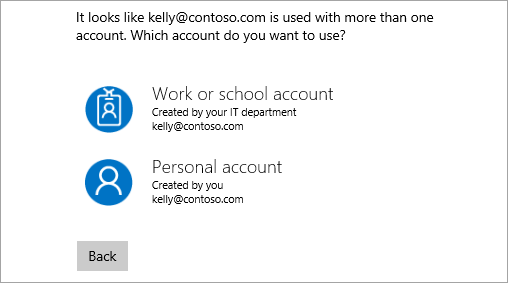
如果仍然无法在 Azure 门户中查看发票,请尝试使用另一个帐户。
验证是否已登录到正确的 Microsoft Entra 租户:
计费帐户和订阅与 Microsoft Entra 租户相关联。 如果登录到了错误的租户,将看不到订阅的发票。 尝试执行以下步骤在 Azure 门户中切换租户:
登录 Azure 门户。
在页面右上方选择你的电子邮件地址。
选择切换目录。
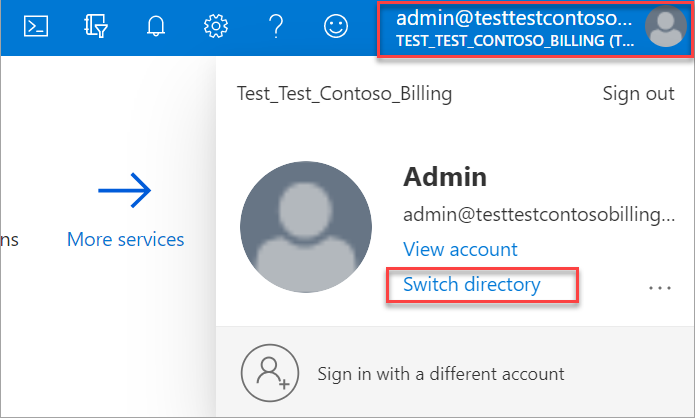
在“所有目录”部分选择一个租户。 如果未看到“所有目录”部分,则表示你无权访问多个租户。

你在信用卡对帐单中看到一笔“Microsoft Gxxxxxxxxx”费用。 可以在门户中找到所有其他发票,但找不到“Gxxxxxxxxx”。 如果发票属于其他订阅或计费配置文件,则会发生这种情况。 按照以下步骤查看发票。
登录 Azure 门户。
在 Azure 门户搜索栏中搜索发票编号。
选择“查看发票”。

如有任何疑问或需要帮助,请创建支持请求。